Os servidores SharePoint armazenam dados de configuração e conteúdo. Para proteger ambos os tipos de dados, realize os procedimentos de configuração do servidor de réplica antes de executar qualquer cenário de alta disponibilidade em uma implantação autônoma de um SharePoint Server. O procedimento garante que a réplica seja configurada de maneira idêntica ao mestre.
As implantações autônomas não são redimensionáveis e não podem unir-se a farms do SharePoint. O servidor de réplica é totalmente independente do mestre. O CA ARCserve RHA sincroniza e replica automaticamente o banco de dados de conteúdo no mestre. É preciso manter e personalizar o banco de dados de conteúdo de configuração e administração na réplica, para que seja idêntico ao do mestre antes da execução de um cenário de alta disponibilidade.
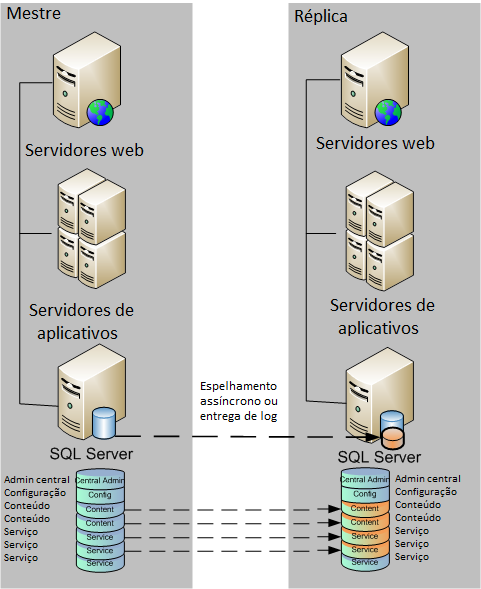
Observação: os bancos de dados de conteúdo de configuração e administração não são exibidos na detecção automática ao criar cenários de alta disponibilidade para implantações autônomas do SharePoint Server. Somente os bancos de dados de aplicativos existentes da web podem ser detectados e replicados em cenários de recuperação garantida.
Próximas etapas
Use o assistente de configuração de produtos do SharePoint para preparar a réplica
O procedimento a seguir é o método recomendado para configurar o servidor de réplica em implantações autônomas do SharePoint Server. O assistente de configuração de produtos do SharePoint configura os serviços e aplicativos de serviço no servidor de réplica e cria um aplicativo web padrão na porta 80. Antes de iniciar, vá até o Microsoft TechNet para ler as informações sobre como alterar a porta do site de administração. Também é preciso obter as seguintes informações:
Observação: Não execute o procedimento "desconectar do farm"para reconfigurar os servidores do SharePoint configurados automaticamente como réplicas para uso nos novos cenários do CA ARCserve RHA. Desconectar uma réplica configurada automaticamente pode fazer também com que o servidor mestre do cenário antigo se desconecte do farm. Em vez disso, exclua a chave de registro a seguir:
Após excluir a chave de registro, é possível executar com segurança o procedimento de desconexão do farm usando o assistente de configuração.
Para usar o assistente de configuração de produtos do SharePoint para preparar a réplica
Para o PowerShell, forneça o seguinte:
set-SPCentralAdministration -Port <PortNumber>
Quando for solicitado a confirmar a ação, digite Y para uma resposta afirmativa.

Para o STSADM, forneça o seguinte:
stsadm -o setadminport -port <PortNumber>
A interface de linha de comando retorna a mensagem Operação concluída com êxito.

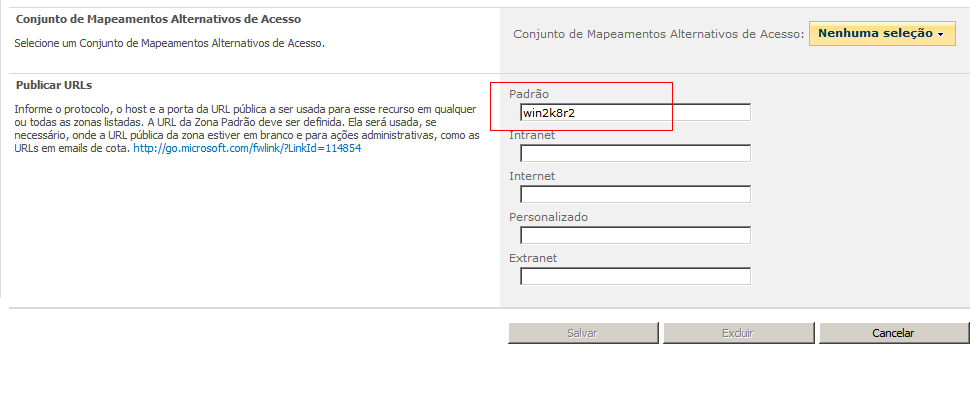
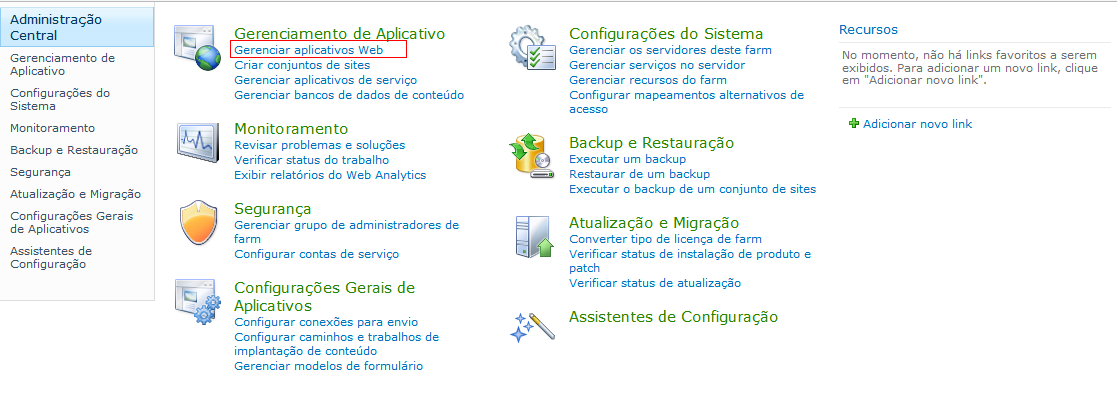
Próximas etapas:
| Copyright © 2012 CA. Todos os direitos reservados. | Enviar email à CA Technologies sobre este tópico |